-
图文设置 win7系统笔记本无法启动HCP Client服务的图文步骤
- 发布日期:2021-02-08 04:00:25 作者:bag198技术 来 源:http://www.bag198.com
win7系统笔记本无法启动HCP Client服务的问题司空见惯;不少人觉得win7系统笔记本无法启动HCP Client服务其实并不严重,但是如何解决win7系统笔记本无法启动HCP Client服务的问题,知道的人却不多;小编简单说两步,你就明白了;1、鼠标右键点击“计算机”图标,选择管理选项; 2、在打开的管理界面中找到“服务和应用程序”选项,点击选择其中的“服务”选项;就可以了。如果没太懂,请看下面win7系统笔记本无法启动HCP Client服务的解决方法的更多介绍。

方法如下:
1、鼠标右键点击“计算机”图标,选择管理选项;
2、在打开的管理界面中找到“服务和应用程序”选项,点击选择其中的“服务”选项;
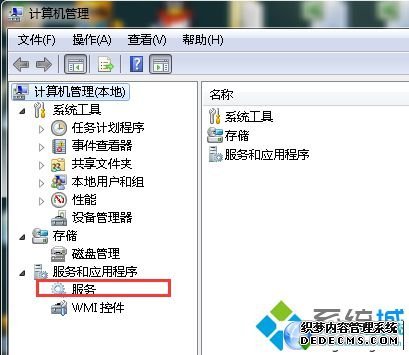
3、在右侧窗口找到“DHCP Client”选项。双击打开,设置启动类型为“自动”;
4、鼠标点击win7系统电脑桌面“开始”菜单,选择“运行”选项;
5、在打开的运行对话框中输入msconfig字符命令,按确定键;
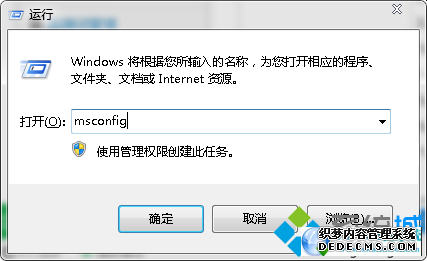
6、在打开的“系统配置实用程序”对话框切换到“服务”选项卡;
7、勾选“DHCP Client”选项,按“确定”键后重启系统即可!
以上就是笔记本win7系统无法启动HCP Client服务的解决方法,用户如果遇到上述的问题,可以按照本教程的方法进行设置解决,
以上就是关于win7系统笔记本无法启动HCP Client服务的解决方法,如果你也有遇到这样的情况,就可以采取上面的方法步骤来进行解决,希望对大家有所帮助。
 萝卜家园 Ghost Win7 64位纯净版系统下载 v2019.10
萝卜家园 Ghost Win7 64位纯净版系统下载 v2019.10 番茄花园 Ghost Win7 32位纯净版 v2019.07
番茄花园 Ghost Win7 32位纯净版 v2019.07